在 Windows 和 Mac 上輕鬆錄製
- 錄像機
- 錄音機
- 遊戲記錄器
- 電話錄音機
- 截圖工具
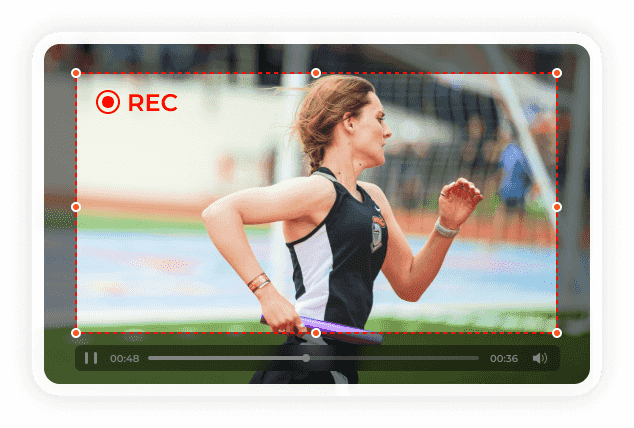
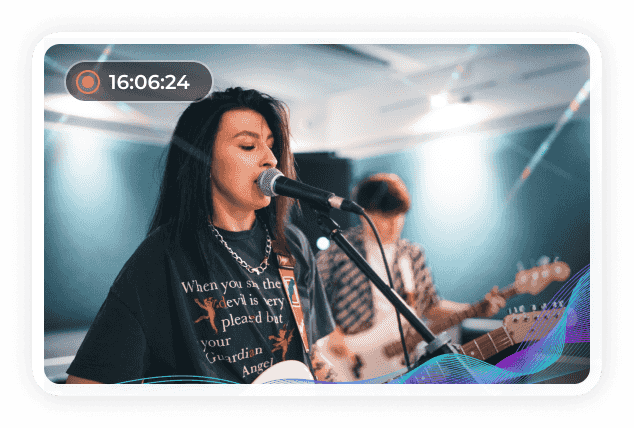
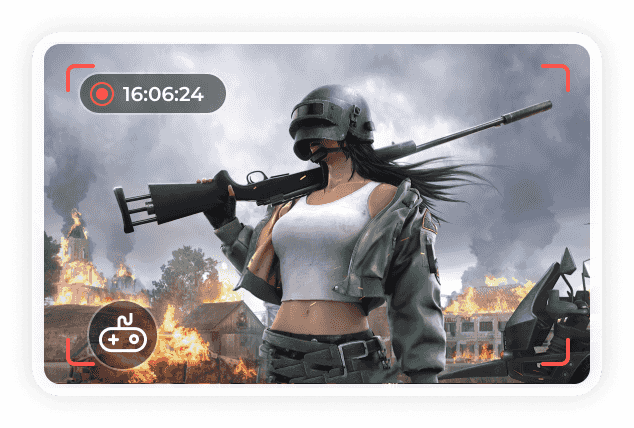
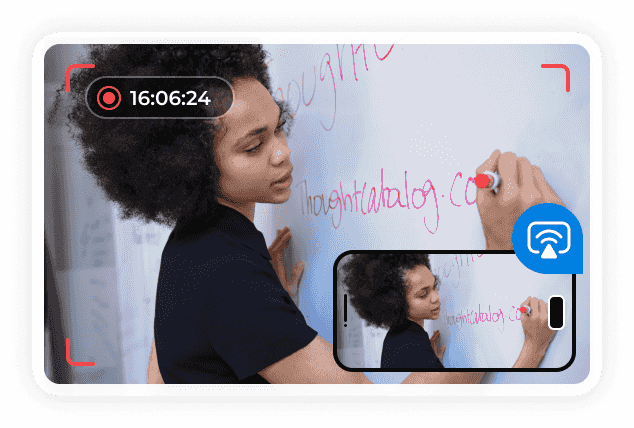
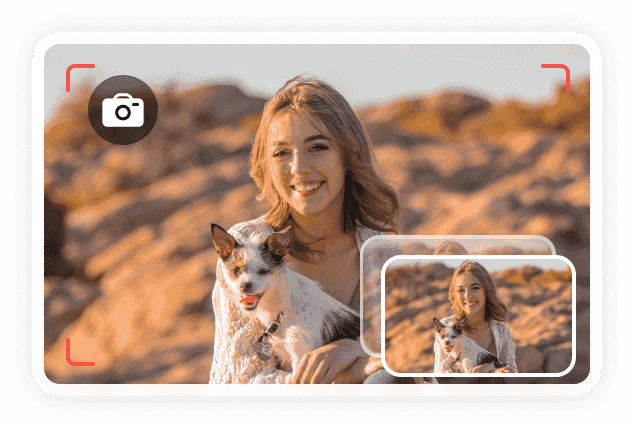
誰需要 AnyRec 屏幕錄像機?實際上,它是適合所有人的初學者友好型屏幕錄像機,包括視頻博主、遊戲玩家、教師、銷售人員、講師、視頻創作者等。
借助硬件加速,您可以錄製高清遊戲而不會出現延遲。此外,您還可以 用你的臉和聲音錄製遊戲視頻 無損地。
您可以在家在線錄製講座,進行遠程教學。它還致力於在家創建和銷售在線課程。
不需要寫很長的段落。您可以在短時間內使用 AnyRec 記錄錯誤並創建教程視頻。
錄製演示視頻是介紹您的產品的好方法。另外,您還可以 錄製網絡研討會和在線會議 作為 AnyRec 的主持人。
您可以錄製 Skype 通話、社交視頻等以供離線觀看。保留並與大家分享您的回憶。
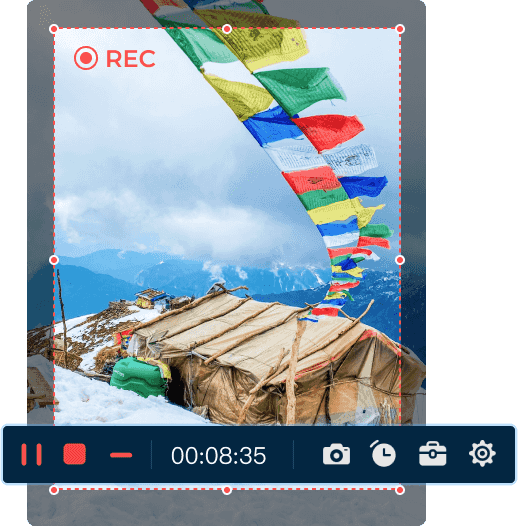
實時繪圖
在錄製的視頻或屏幕截圖上添加帶有文本、箭頭、線條等的實時繪圖。
鼠標錄製
顯示鼠標光標,記錄鼠標點擊,並以自定義顏色記錄鼠標區域。
自定義熱鍵
設置熱鍵以開始/停止/暫停/恢復錄製、屏幕截圖和錄製網絡攝像頭。
修剪錄音片段
使用自定義開始和停止時間預覽和修剪錄製的視頻和音頻剪輯。
保存到 GIF
使用此 GIF 屏幕錄像機捕獲動畫 GIF。您還可以將屏幕截圖轉換為 GIF。
ID3 標籤編輯器
在錄音文件上添加、編輯或刪除音樂標籤元數據。
滾動截圖
捕獲滾動屏幕截圖 或 Windows 和 Mac 上的菜單屏幕截圖。
用放大鏡放大
在屏幕錄製過程中放大特定部分或鼠標光標。
使用AnyRec免費無水印錄屏軟件,您可以靈活錄製、編輯、保存所有屏幕視頻和音頻。無需從導出的視頻中刪除水印。您可以直接將您的教程視頻、表情包視頻和特殊時刻捕獲、保存和共享為 MP4 和其他格式。使用許可證代碼激活後,您可以獲得更多編輯工具來修剪、合併、壓縮、轉換和編輯錄製視頻的元數據。
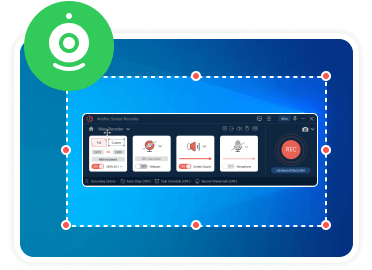
1.桌面+Windows+網路攝影機
首先設定錄音機模式。您可以使用視訊錄製器、遊戲錄製器、視窗錄製器和網路攝影機錄製器無縫擷取桌面螢幕視訊和程式視窗。
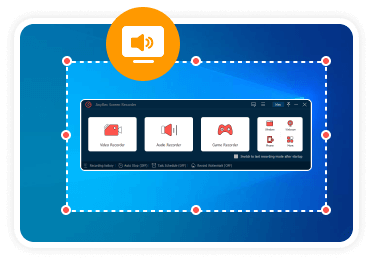
2.音訊+語音
根據您的需求打開系統聲音和麥克風之前的切換按鈕。此外,您可以選擇音訊來源並減少背景噪音以獲得更好的錄音品質。
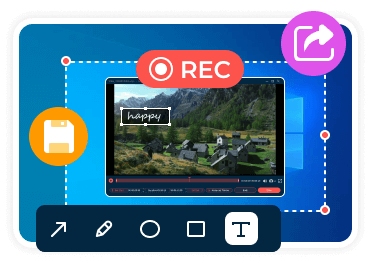
3.編輯+保存+分享
開始和停止錄音沒有時間限制。稍後,您可以預覽並快速修剪此錄製影片。或者,您可以在儲存或與他人分享之前使用進階編輯工具。
AnyRec 屏幕錄像機安全嗎?
是的。 AnyRec 屏幕錄像機可安全使用 100%。這是您的免費屏幕錄製軟件,沒有病毒或惡意軟件。您所有的錄音文件都是私密且安全的。
AnyRec 屏幕錄像機速度快嗎?
是的。借助先進的硬件加速技術,您可以錄製任何遊戲和畫面而不會出現卡頓。免費的遊戲錄屏對低端PC也很友好。
如何為 YouTube 錄製和上傳屏幕視頻?
單擊 Video Recorder 按鈕並按照其屏幕上的教程進行操作。在錄製歷史記錄中,單擊共享按鈕。現在您可以直接為 YouTube、Instagram 等錄製視頻。
最長時限是多少?
您可以無時間限制地錄製視頻/音頻並截取屏幕截圖。只要確保有足夠的存儲空間和電池電量。
免費版和付費版有什麼區別?
在 AnyRec Screen Recorder 免費試用版中,您可以使用所有功能,但 3 分鐘時間限制和剪輯功能除外。如果要錄製超過 3 分鐘的屏幕視頻和音頻,則需要獲取完整版。此外,您可以獲得高級視頻修剪器,視頻剪輯器、視頻壓縮器、文件合併器、文件轉換器和具有有效許可證代碼的媒體元數據編輯器。
如何在 Windows 11 上錄製有聲螢幕?
開啟 AnyRec 螢幕錄影機。選擇螢幕擷取區域為全螢幕或自訂區域。打開“系統聲音”和“麥克風”前的撥動開關。如果您只想使用內建音訊在 Windows 11 上錄製螢幕,則可以不用管後者的按鈕。之後,點擊“REC”按鈕開始螢幕錄製。
我可以錄製我的 iPhone 螢幕嗎?
是的。在程序中選擇電話錄音機。若要在 iPhone 或 iPad 上錄製螢幕,請按一下「iOS 錄影機」按鈕。請依照螢幕上的指示將 iPhone 螢幕鏡像到 PC。之後,您可以無縫錄製帶有音訊的 iPhone 螢幕。
如何減小螢幕錄影的檔案大小?
停止錄製後,點選右下角的「壓縮」按鈕。在視訊壓縮器視窗中,您可以透過多種方式縮小影片尺寸。此外,您可以使用進階修剪器從視訊錄製中刪除不需要的剪輯。
托馬斯·普日耶姆斯基


 我可以真心實意地說,如果有人問我關於記錄他們計算機的程序,AnyRec 將是我告訴他們使用的。 閱讀更多
我可以真心實意地說,如果有人問我關於記錄他們計算機的程序,AnyRec 將是我告訴他們使用的。 閱讀更多
本·帕克


 我可以在不閱讀其指南的情況下使用 AnyRec 屏幕錄像機。所有錄製功能都使用簡單的選項進行分類。它真的很容易使用。此外,它是一款無水印屏幕錄像機。真的很有用。
我可以在不閱讀其指南的情況下使用 AnyRec 屏幕錄像機。所有錄製功能都使用簡單的選項進行分類。它真的很容易使用。此外,它是一款無水印屏幕錄像機。真的很有用。
埃德加·布朗


 好方便!只需設置一個預定的錄製任務,然後我就可以不理會我的電腦,讓它錄製一整夜。
好方便!只需設置一個預定的錄製任務,然後我就可以不理會我的電腦,讓它錄製一整夜。
喬伊斯·舒爾茨


 喜歡新的更新!影片編輯器是一個很大的升級。它的方便的註釋工具和滑鼠遊標高亮器也很有用。使用 AnyRec 螢幕錄影機八個月後,我可以說這些功能對我的教學影片特別有用。
喜歡新的更新!影片編輯器是一個很大的升級。它的方便的註釋工具和滑鼠遊標高亮器也很有用。使用 AnyRec 螢幕錄影機八個月後,我可以說這些功能對我的教學影片特別有用。